iPhone 5s, 6/6s/6s Plus を使っているAppleファンはほとんどiPhone XとiPhone 8/8 Plusを購入するつもりです。iPhone 8或いは Xを手に入ったら、いくつの問題があるかもしれません。どうやって新しいiPhoneへ切り替えますか?またはどうやってすべてのファイルとデータを簡単に古いiPhoneから新しいiPhoneに転送しますか?
本記事は古いiPhoneからファイルを新しいiPhone8/8 Plus/Xに転送する有効な方法を紹介します。
方法一、iCloud/iTunesを使用せず、データを古いiPhoneから新しいiPhone8/Xに転送
方法二、バックアップを古いiPhoneからiPhone8/8 Plus/Xに復元
方法一、iCloud/iTunesを使用せず、データを古いiPhoneから新しいiPhone8/Xに転送
データを古いiPhoneから新しいiPhone8/8 Plus/Xに転送する時、ほとんどのiPhoneユーザーは iTunes或いはiCloudを選びます。しかし、その二つの方法を選ぶなら、古いiPhoneのファイルを事前にバックアップすることが必要です。もし既に新しいiPhoneを使用している場合、既存の内容と設定を消去してください。iPhoneを新たに設定し、iTunes/iCloudのバックアップを復元します。
ここで古いiPhone SE/5s/6/6s/6 Plusからすべてのファイルを簡単に新しいiPhone 7/7 Plus/8/8 Plus/Xに転送するもう一つの方法を紹介します。「FonePaw iOS転送」は連絡先、音楽、写真、ビデオ、ノートなどのファイルを管理またはそれをiPhoneからiPhone 8/8s/Xに転送できる有効なツールです。
2台のデバイスをパソコンに接続し、データを直接に転送します。バックアップは必要ではありません。
USBケーブルを介してデータを2台の iPhoneの間で転送します。インターネットは必要ではないので、転送速度は速いです。
すべてのiTunes/iCloudバックアップを復元できるほか、iOS転送を通じて必要なデータだけを選択して新しいiPhoneに転送することもできます。

それ以外、このツールを使用して直接に編集または重複を削除することもできます。「FonePaw iOS転送」をパソコンにダウンロードしてインストールしてください。今すぐこのツールを試してみましょう。
Windows Version DownloadMac Version Download
「FonePaw iOS転送」ツールを起動し、古いiPhoneと新しいiPhone 8/8 Plus/Xをパソコンに接続します。データを転送する方法は二つがあります。
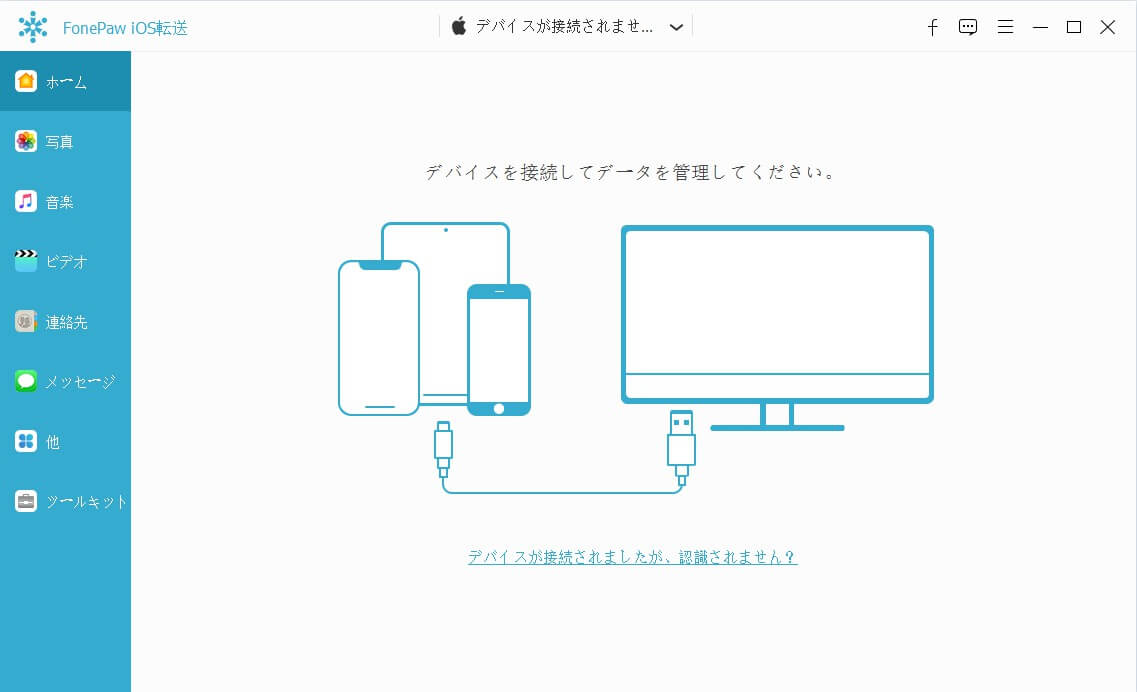
プランA.すべてのファイルを1クリックで新しいiPhone 8/8 Plus/Xに転送
ステップ1.古いiPhone SE/6/6s/6s Plus/7を選択し、「ディバイスに」をクリックします。
ステップ2. iPhone 8/Xを出力デバイスとして選択すると、このツールは古いiPhoneのすべてのデータを表示します。
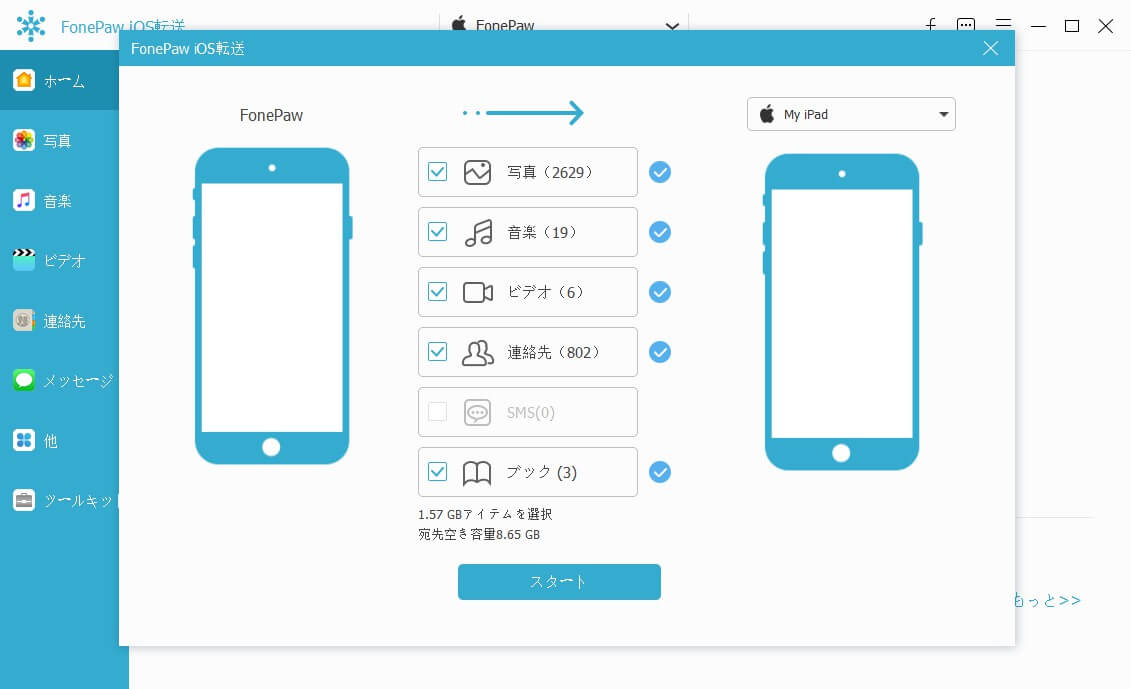
ステップ3.「スタート」をクリックすれば、すべてのデータが新しいiPhone 8/8 Plus/Xに転送されます。
プランB.選択したファイルをiPhone 8/8 Plus/Xに転送
ステップ1. 転送する前に、古いiPhoneのフォルダを開けて写真、連絡先などをプレビューします。
ステップ2.転送したいアイテムを選択した後、「エクスポート」をクリックし、iPhone 8/Xの名前を選択します。
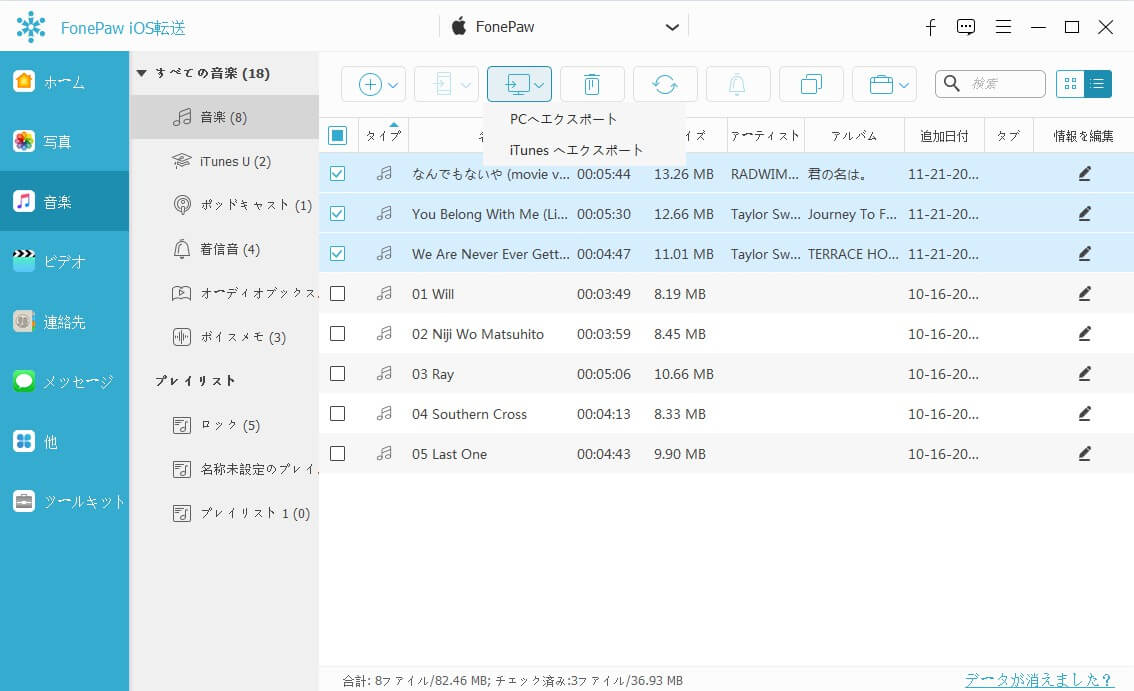
ステップ3.選んだアイテムがiPhone 8/Xにコピーされるまで、数分待ってください。
方法二、バックアップを古いiPhoneからiPhone8/8 Plus/Xに復元
「FonePaw iOSデータバックアップ・復元 」はファイルを新しいiPhoneに転送するもう一つの有効な方法です。このアプリを使用してユーザーは連絡先、メッセージ、写真、ビデオ、ポッドキャスト、音楽など古いiPhoneに存在している全データをバックアップできます。その後、データの一部或いは全体をバックアップからを新しいiPhoneに出力することも簡単です。「FonePaw iOSデータバックアップ・復元 」を通じてファイルを抽出する手順をご覧下さい。
注意:ファイルを新しいiPhone 8/8 Plus/Xに復元する前に、古いiPhoneの全データを事前にバックアップしてください。このiPhone/ iPadを外部ドライブにバックアップする方法を参照しましょう。
ステップ1. 「FonePaw iOSデータバックアップ・復元 」をパソコンにダウンロードして起動します。
ステップ2.新しいiPhone 8/8 Plus/Xをパソコンに接続します。 ステップ3.「その他のツール」>「iOSデータバックアップ&復元」>「iOSデータ復元」の順でクルックします。
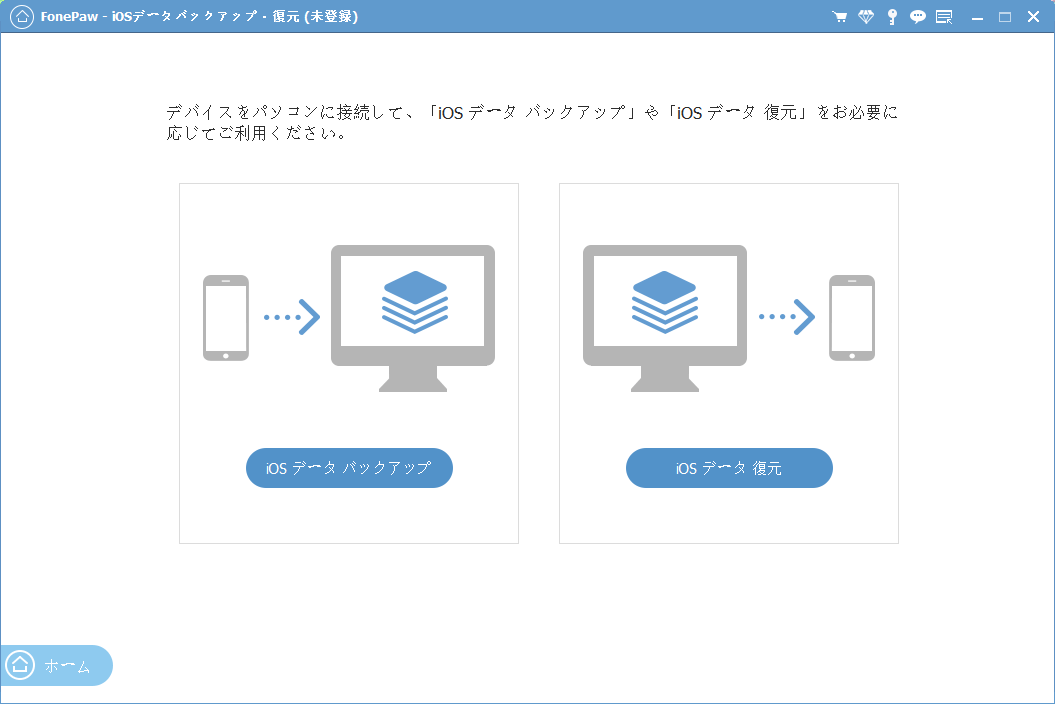
ステップ4.リストから必要なバックアップを一つ選択します。
ステップ5.バックアップを選択したら、このアプリはスキャンを通じて分析し、バックアップの内容を表示します。
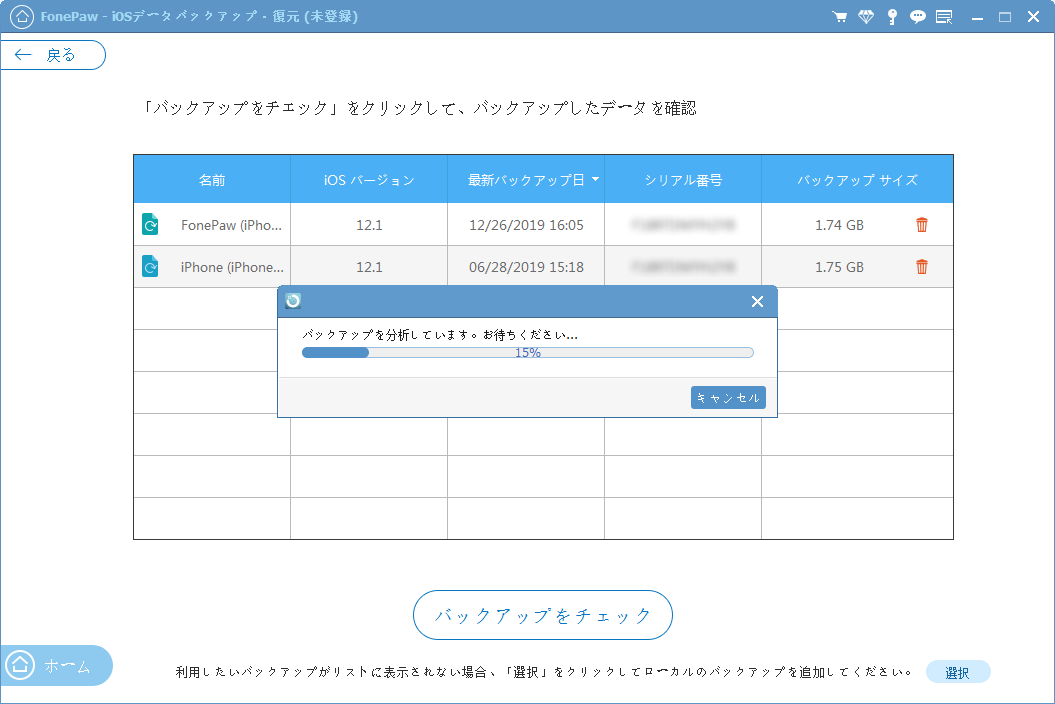
ステップ6.バックアップですべてのアイテムがプレビューできます。
注意:バックアップのアイテムは「ブラックアイテム」と「レッドアイテム」の二種類に分けます。レッドアイテムは古いiPhoneから削除されたがカバーされていないデータです。このアプリを使用して古いiPhoneをバックアップする時、存在しているデータだけではなく、削除したデータもバックアップされます。
ステップ7.復元したいファイルを選択した後、「デバイスに復元」ボタンをクリックしてデータを新しいiPhone 8/8 Plus/Xに復元します。
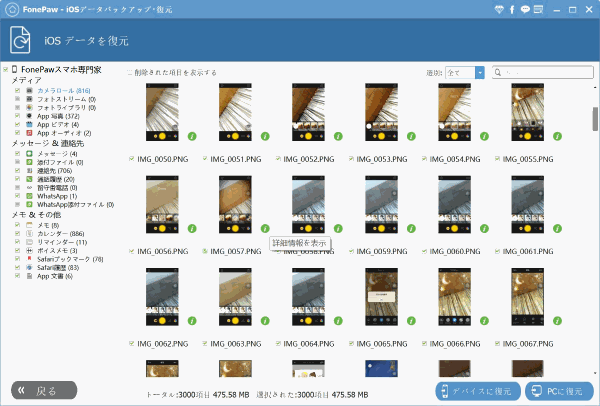
ステップ8.「OK」をクリックして復元を終了します。
もしFonePawアプリを使用した後何か質問があったら、下でコメントを残して私達に知らせてください。どんなコメントでも大歓迎です!
 オンラインPDF圧縮
オンラインPDF圧縮 オンラインPDF圧縮
オンラインPDF圧縮


